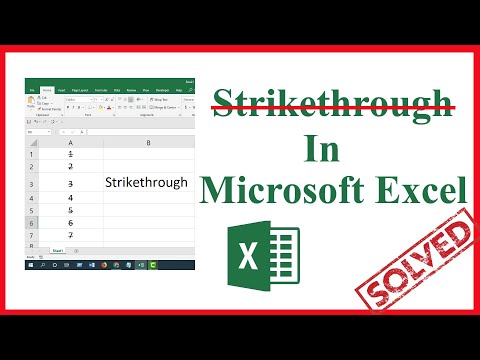Šajā vietnē wikiHow tiek mācīts, kā sākt bezmaksas VSCO X premium abonementa izmēģinājumu, izmantojot iPhone vai iPad. VSCO vairs neļauj iegādāties atsevišķus filtru iestatījumus, taču jūs varat izmantot plašu premium filtru klāstu ar VSCO X dalību.
Soļi
1. metode no 2: abonēšana VSCO X

1. solis. Atveriet lietotni VSCO savā iPhone vai iPad
VSCO ikona izskatās kā melns aplis no ķieģeļiem uz balta fona. To var atrast sākuma ekrānā vai lietotņu mapē.

2. solis. Pieskarieties ikonai VSCO X apakšējā labajā stūrī
Šī poga izskatās kā rūtaina “X” ikona blakus mirgojošajai sejai navigācijas joslā ekrāna apakšdaļā.

3. solis. Pieskarieties zilajai pogai Join VSCO X
- Varat izvēlēties pogu Sākt bezmaksas 7 dienu izmēģinājuma periodu, ja tā ir pieejama, lai reģistrētos bezmaksas abonementa bezmaksas izmēģinājumam.
- Filtri un iepriekš iestatīti komplekti vairs nav pieejami individuālam pirkumam VSCO. Jūs varat izmantot tikai standarta filtrus bez VSCO X dalības.

4. solis Uznirstošajā logā pieskarieties zilajai Apstiprināt pogai
Tas apstiprinās jūsu darbību un sāks bezmaksas izmēģinājumu.
Atkarībā no jūsu App Store iestatījumiem, lai autorizētu pirkumu, jums, iespējams, būs jāievada Apple ID parole, Touch ID vai Face ID

5. solis. Pieskarieties melnajai pogai Sākt
Tagad varat izmantot plašu premium iestatījumu un filtru klāstu.
2. metode no 2: jaunu filtru atrašana

1. solis. Atveriet lietotni VSCO savā iPhone vai iPad
VSCO ikona izskatās kā melns aplis no ķieģeļiem uz balta fona. To var atrast sākuma ekrānā vai lietotņu mapē.

2. solis. Pieskarieties ikonai VSCO X apakšējā labajā stūrī
Ekrāna apakšējā labajā stūrī navigācijas joslā tā izskatās kā rūtaina X ikona.

Solis 3. Ritiniet uz leju un atrodiet interesantu filtru
Šajā lapā varat atrast dažādus filtrus.

4. solis Pieskarieties pie Izmēģiniet zem filtra
Tādējādi tiks atvērts jūsu kameras rullis.

5. solis. Izvēlieties fotoattēlu, kuram vēlaties izmantot šo filtru
Pieskarieties fotoattēlam, lai to atlasītu, un pieskarieties atzīmei augšējā labajā stūrī, lai to izmantotu. Tādējādi tiks atvērts atlasītais attēls un uz tā tiks lietots atlasītais filtrs.
Varat arī izvēlēties citu filtru no filtru saraksta rediģēšanas ekrāna apakšā

6. solis. Vēlreiz pieskarieties filtram ekrāna apakšdaļā
Tas ļaus jums rediģēt filtra stiprumu un raksturu.

7. solis. Velciet slīdni Stiprums pēc saviem ieskatiem
Tas ļaus attēlam izveidot spēcīgāku vai vājāku atlasītā filtra pielietojumu.

8. solis. Pieskarieties pogai Rakstzīme
Tas ļaus jums pielāgot filtra raksturu attēlā.

9. solis. Velciet rakstzīmju slīdni pēc saviem ieskatiem
Tas mainīs veidu, kā filtrs izskatās jūsu attēlā.

10. solis. Pieskarieties baltajai atzīmei apakšējā labajā stūrī
Tas apstiprinās jūsu iestatījumus un pabeigs filtru.

11. solis. Pieskarieties pogai Saglabāt augšējā labajā stūrī
Tas saglabās attēlu jūsu VSCO galerijā.